Tin tức
Mẹo dùng USB không sợ lây Virus ai cũng nên biết
USB viết tắt của Universal Serial Bus là một công nghệ tiện ích giúp chúng ta trao đổi dữ liệu và lưu trữ thông tin dễ dàng. Tuy nhiên, việc sử dụng USB không cẩn thận có thể mang lại rủi ro bị nhiễm virus hoặc mất dữ liệu quan trọng. Để bảo vệ dữ liệu và hệ thống của bạn khỏi những nguy cơ tiềm ẩn, chúng ta cần biết cách sử dụng USB một cách an toàn. Trong bài viết này, Cho thuê Laptop Hà Nội sẽ cùng bạn tìm hiểu về Mẹo dùng USB mà không lo sợ bị nhiễm virus mà ai cũng nên biết. Sau đây là nội dung chi tiết.
Mẹo dùng USB không sợ lây Virus ai cũng nên biết
1. Không mở tập tin tự động
Tắt chế độ mở tập tin tự động trên máy tính của bạn. Điều này tránh cho virus tự động lây lan qua USB khi nó được kết nối với máy tính.
Cách tắt chế độ mở tập tin tự động trên Windows:
Bước 1: Nhấn tổ hợp phím Windows + R để mở hộp thoại “Run”.
Bước 2: Gõ gpedit.msc và nhấn Enter để mở “Local Group Policy Editor”.
Bước 3: Điều hướng đến User Configuration -> Administrative Templates -> Windows Components -> AutoPlay Policies.
Bước 4: Tìm và chọn “Turn off Autoplay” từ cửa sổ bên phải.
Bước 5: Chọn “Enabled” và sau đó chọn “All drives” từ menu dropdown.
Bước 6: Nhấn OK để lưu các thay đổi và đóng “Local Group Policy Editor”.

2. Sử dụng chương trình diệt Virus
Bạn nên cài đặt một trình anti-virus đủ mạnh để bảo vệ máy tính của mình trước sự nguy hại của các chương trình độc hại và các cặp mắt tò mò. Nếu có điều kiện, bạn có thể dùng các phần mềm diệt virus trả phí. Bên cạnh đó, một số phần mềm miễn phí vẫn bảo vệ khá tốt cho người dùng. Lưu ý, khi cắm các thiết bị lưu trữ ngoại vi vào máy tính, bạn cần quét qua một lần để đảm bảo thiết bị không bị nhiễm virus.
3. Scan USB trước khi sử dụng
Trước khi mở bất kỳ tệp nào trên USB, hãy thực hiện quét toàn bộ thiết bị với chương trình diệt virus. Việc quét USB trước khi sử dụng giúp bạn phát hiện và xóa các tệp độc hại trước khi chúng có cơ hội tấn công hệ thống.
4. Mẹo dùng USB không sợ lây Virus – Không dùng USB của người lạ
Tránh sử dụng USB không rõ nguồn gốc hoặc của người lạ. USB từ người lạ có thể chứa các tệp độc hại mà bạn không biết và gây hại cho hệ thống của bạn.

5. Mẹo dùng USB không sợ lây Virus – Sử dụng tính năng “Chỉ Đọc” (Read-Only)
Sử dụng tính năng “Chỉ Đọc” (Read-Only) là một biện pháp hiệu quả để tránh lây nhiễm virus từ USB vào máy tính. Khi USB được đặt ở chế độ “Chỉ Đọc”, bạn chỉ có thể xem nội dung của các tệp trên USB mà không thể thay đổi hay lưu trữ bất kỳ thay đổi nào trực tiếp trên USB đó. Điều này giúp ngăn chặn việc các tệp tự động chạy và truyền nhiễm virus vào máy tính.
Cách sử dụng tính năng “Chỉ Đọc” trên Windows:
Bước 1: Kết nối USB vào máy tính.
Bước 2: Mở File Explorer và tìm đến ổ đĩa USB (thường có đường dẫn như E:\ hoặc F:).
Bước 3: Chuột phải vào biểu tượng ổ đĩa USB và chọn “Properties”.
Bước 4: Trong cửa sổ “Properties”, chuyển đến tab “General”.
Bước 5: Tại phần “Attributes”, bấm chọn vào ô “Read-only” và sau đó nhấn “Apply” và “OK” để lưu các thay đổi.
6. Thường xuyên sao lưu dữ liệu, cập nhật hệ điều hành và phần mềm
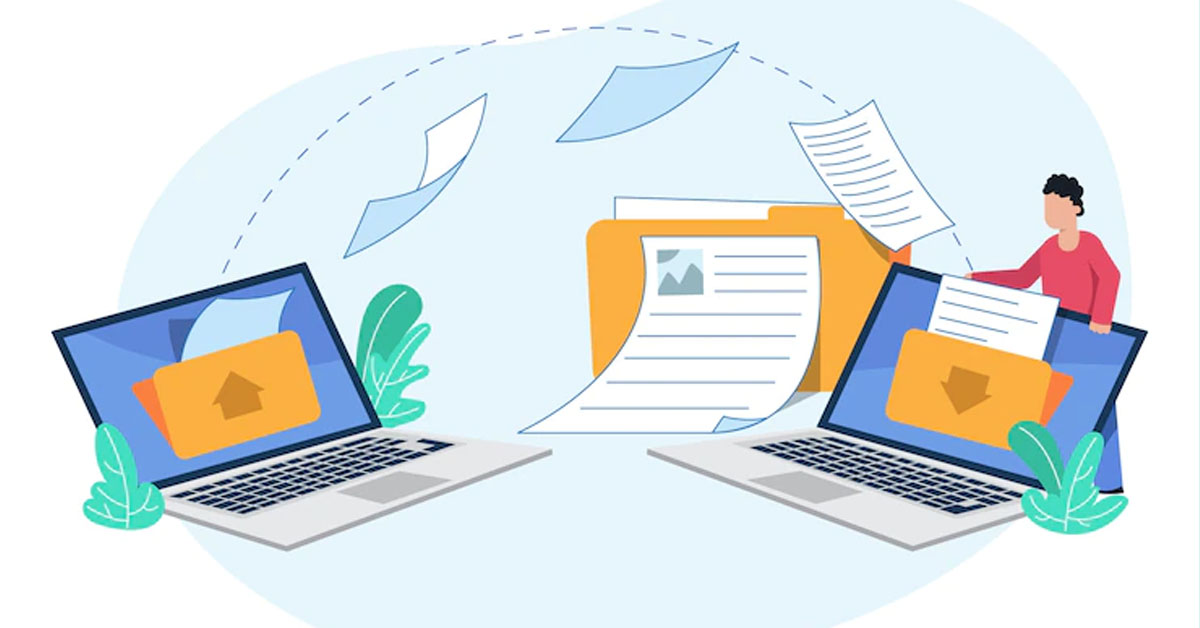
Thường xuyên sao lưu dữ liệu là một biện pháp quan trọng để bảo vệ máy tính khỏi virus và mất dữ liệu từ USB. Một số lợi ích của việc thường xuyên sao lưu dữ liệu, đó là:
- Bảo vệ dữ liệu quan trọng: Việc sao lưu dữ liệu định kỳ giúp đảm bảo rằng những tệp quan trọng của bạn được lưu trữ an toàn. Trong trường hợp máy tính bị nhiễm virus từ USB hoặc gặp sự cố khác, bạn có thể khôi phục lại dữ liệu từ bản sao lưu và tránh mất mát thông tin quan trọng.
- Ngăn ngừa lây lan virus: Nếu USB của bạn bị nhiễm virus, việc sao lưu dữ liệu định kỳ giúp bạn giữ cho bản sao dữ liệu sạch mà không bị nhiễm virus.
- Bảo vệ dữ liệu cá nhân: Dữ liệu cá nhân như hình ảnh, video, tài liệu và tài khoản ngân hàng có thể bị đánh cắp hoặc lây lan nếu máy tính bị nhiễm virus từ USB. Việc sao lưu dữ liệu định kỳ giúp bảo vệ thông tin cá nhân của bạn khỏi các mối đe dọa này.
- Giảm rủi ro mất dữ liệu: Máy tính có thể gặp các sự cố không mong muốn như hỏng ổ cứng, lỗi hệ thống hoặc tai nạn không may. Việc sao lưu dữ liệu định kỳ giúp giảm rủi ro mất dữ liệu do những sự cố này.
- Tạo không gian lưu trữ: Sao lưu dữ liệu định kỳ giúp bạn giải phóng không gian lưu trữ trên máy tính và USB, giúp máy tính hoạt động nhanh hơn và hiệu quả hơn.
Mời xem thêm bài viết: Lưu ý khi dùng máy tính công cộng ai cũng phải biết

